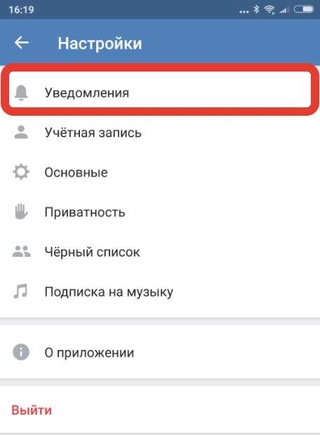Почему вк нет звука когда приходит сообщение. Почему не играет музыка «в контакте»
Проверьте состояние подключения к интернету. Иногда оно может прерываться самым неожиданным образом, что остается незамеченным для пользователя. Состояние сети можно проверить, кликнув на соответствующий значок в системном трее, а также попробовать выполнить другие действия, не выходя из социальной сети. Как только подключение будет установлено по-новому, обновите страницу и попробуйте вновь проиграть выбранный трек.
Проблемы с сайтом
Пользователи социальной сети «ВКонтакте» нередко жалуются на различные проблемы, возникающие при использовании сайта, и неполадки с музыкальным проигрывателем не являются исключением. Попробуйте подождать некоторое время, обновить страницу или выйти из своего профиля и зайти в него снова. Если проблема действительно внутренняя, администрация должна оперативно ее исправить. Вы можете ускорить это, обратившись в службу поддержки по ссылке в нижней части главной страницы.
Устаревший браузер
Попробуйте обновить ваш браузер, установив, помимо этого, последнюю версию службы Flash. Именно это может стать причиной проблемы с проигрыванием музыки. Если ничего не помогло – смените браузер и попробуйте выполнить нужные действия в новом.
Неполадки со звуковой картой
Звуковая карта компьютера, как и другие устройства, периодически может давать сбой. Попробуйте выполнить другие действия, связанные со звуком, на компьютере, например, запустите одну из игр или системный проигрыватель. Если звук отсутствует и там, проблема действительно заключается в оборудовании или программном обеспечении. Установите для карты последние версии драйверов и укажите подходящие настройки звука. Обратите внимание на параметры громкости и убедитесь, что ползунок занимает достаточно высокое положение.
Проблемы со звуковым оборудованием
Проверьте, насколько правильно подсоединены к компьютеру устройства для воспроизведения звука. Иногда пользователи по ошибке подключают штекер от наушников или колонок не к тому гнезду, из-за чего звук .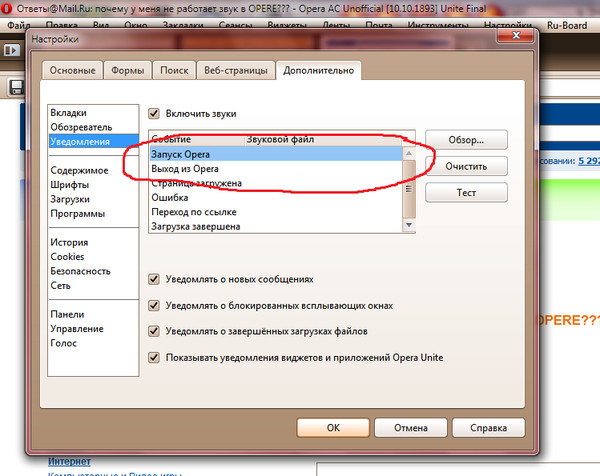 Кроме того, проверьте провода аудио-устройств на наличие потертостей, трещин и надрывов. Если устройство отказывается работать, нужно его заменить.
Кроме того, проверьте провода аудио-устройств на наличие потертостей, трещин и надрывов. Если устройство отказывается работать, нужно его заменить.
Другие неполадки
Почистите кэш в вашем браузере и проверьте систему на вирусы. Всяческие вредоносные программы и системные коды могут отключать звук в различных приложениях. После завершения чистки выполните перезагрузку компьютера.
Мы все любим операционную систему Android, но, к сожалению, она не предусматривает установку мелодий на отдельные приложения, так как встроенные инструменты не предусматривают такой возможности. В современном мире, большинство пользователей пользуется приложением «ВКонтакте», и хотелось бы установить отдельную мелодию на все сообщения которые приходят из этой соцсети. И если Вы еще не знаете, как в приложении «ВКонтакте» на Android, то в данном посте мы расскажем, как это можно сделать.
На сегодняшней день на Google Play можно найти множество различных приложений для переписки в одной из самой популярной социальной сети «ВКонтакте», одним из которых является «Kate Mobile».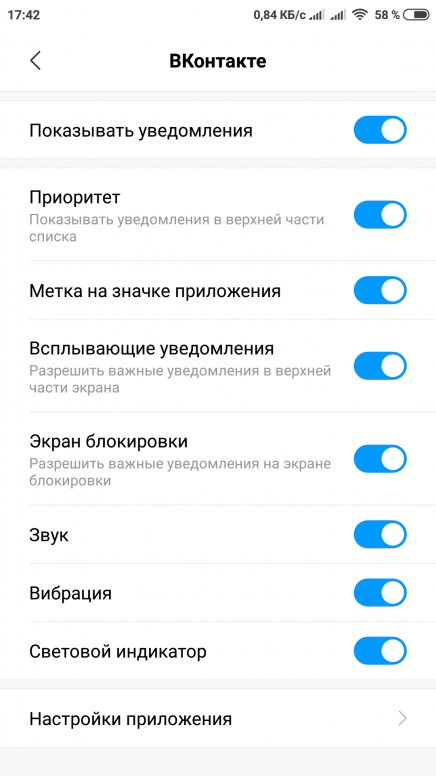 Обо всех возможностях программы Kate Mobile читаем в нашей статье .
Обо всех возможностях программы Kate Mobile читаем в нашей статье .
Скриншоты могут несколько отличаться, так как пост писался на основе версии программы ВКонтакте для Android 3.14.2. Пользователям, у которых установлена версия ниже, возможно придется сначала обновить приложение.
На самом деле изменить мелодию уведомлений в приложении «ВКонтакте» очень просто. К нашему счастью разработчики программы предусмотрели такую возможность, и мы ею сейчас воспользуемся. Итак, запускаем приложение «ВКонтакте». Заходим в настройки программы, и там видим пункт «Уведомления».
Как только Вы войдете в настройки уведомлений, Вам бросится в глаза параметр Звук, именно туда нам и нужно. Так как у меня установлен «ES Проводник», то система мне предложила на выбор использовать еще и его. Если Вы будете устанавливать из стандартного списка мелодий системы, тогда выбираем Хранилище мультимедиа, но когда Вы хотите установить другую (собственную) мелодию, тогда Вам понадобиться сторонний файловый менеджер. Осталось определиться с мелодией и нажать кнопку OK.
Осталось определиться с мелодией и нажать кнопку OK.
Но на этом не заканчиваются хитрости приложения. А что если Вы захотите установить мелодию уведомлений на беседы или личные сообщения? Отличная идея, да? Так вот, в том же меню Уведомлений опускаемся ниже и видим настройки Сообщений. Тяпаем Личные сообщения и видим различные настройки, в том числе настройки мелодии сообщений. Точно так же с Сообщениями в беседах, заходим и видим настройки сообщений с бесед. Выбираем нужную мелодию и радуемся.
В разделе на вопрос почему в контакте, оповещение сообщения приходит без звука? в настройках включено что б оповещало.. заданный автором Двутавровый лучший ответ это Как мне настроить звуковые оповещения?
Проверьте, пожалуйста, отмечен ли у Вас галочкой следующий пункт: «Мои Настройки» → вкладка «Оповещения» → раздел «Моментальные оповещения на сайте» → «Включить звуковые оповещения» . Если всё включено, попробуйте пересохранить данные: изменить значения на любые другие, сохранить, затем вернуть нужные и сохранить ещё раз.
Также настройки звуковых оповещений есть в разделе «Мои Сообщения»: vk. com/im. В самом низу страницы есть переключатель «Включить/Выключить звуковые уведомления» .
vk. com/support?act=new
Ответ от Просвечивать [новичек]
Ответ от Kir0029 [новичек]
Та же фигня, все включено, но нет звука и никаких уведомлений… В чем прооблема?
Ответ от философствовать [активный]
и у меня. Яндекс браузер
Ответ от Ivan [новичек]
так же, может с вк что-то?
Ответ от Михаил [активный]
у меня тоже
Ответ от Алина [новичек]
блиин я думала ток у меня)
Ответ от Евгений Малышев [новичек]
я не один такой оказывается, вк лагает походу опять
Ответ от Ирина Абрамова [новичек]
У меня 2-й день такая проблема, мучаюсь
Ответ от Леньо Егор (Т) [активный]
вот вот, хотел узнать, а тут я не один такой))
Ответ от Анастасия Титаренко [новичек]
у меня тоже самое, что происходит с вк?
Ответ от Макс [активный]
Заимпали! все включено, но звука нету, даже другой браузер скачал! либо вк идиот либо компы у нас дуры
Ответ от
че у всех проблема такая, да?
Ответ от Наталья Шарендо [активный]
Ну раз так у всех. . Я не так переживаю теперь)
. Я не так переживаю теперь)
Социальная сеть ВКонтакте – это не только место, где пользователи могут общаться друг с другом и делиться различной информацией. Для многих – это настоящий музыкальный центр. В социальной сети собраны тысячи терабайт музыки, среди которой можно найти альбомы как хорошо известных исполнителей, так и любительских коллективов. Большое количество пользователей регулярно слушают музыку ВКонтакте, и они могут столкнуться с проблемой, что в один момент она просто перестает запускаться или не работает на одном из компьютеров. В рамках данной статьи рассмотрим вопрос, почему не работает музыка в ВК и что можно с этим сделать.
Оглавление:Проблемы с протоколом передачи данных
В данный момент в интернете большая часть сайтов используют защищенный протокол https для передачи данных посетителям ресурсов. Социальная сеть ВКонтакте тоже работает на этом протоколе. Если пользователь заходит в сеть по протоколу http, он должен автоматически переадресовывать на https, но при определенных настройках браузера и сети это может не происходить.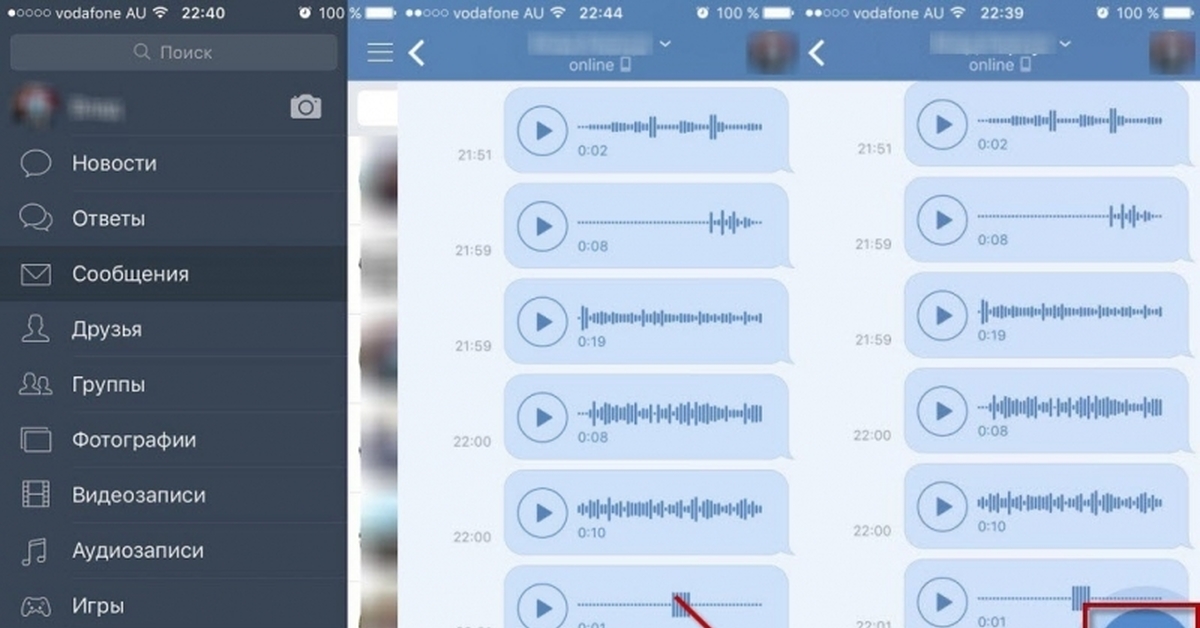
Чтобы решить проблему и прослушать музыку, достаточно просто зайти во ВКонтакте по протоколу https. То есть, вам необходимо перейти по этой прямой ссылке, чтобы оказаться в ваших аудиозаписях: https://vk.com/audio .
Обратите внимание: Если вы уже нашли интересующую вас музыку через поиск и не хотите покидать страницу, просто поменяйте протокол http на https в адресной строке браузера принудительно, и вы окажетесь на нужной странице, на которой не должно возникать проблем с произведением музыки.
Неправильно работает Flash Player
Для воспроизведения различного контента в интернете может потребоваться Flash Player, который представляет собой утилиту, бесплатно распространяемую через сайт Adobe. В том числе эта утилита требуется для воспроизведения музыки ВКонтакте. Если не работает музыка в ВК, первым делом убедитесь, что Flash Player установлен на вашем компьютере и обновлен до актуальной версии.
Если продукт компании Adobe не загружен на ваш компьютер, можете скачать его по этой ссылке с официального сайта разработчиков бесплатно.
Обратите внимание: После установки Adobe Flash Player на компьютер, обязательно перезапустите браузер, иначе изменения не вступят в силу.
Не работает музыка в ВК из-за кэша
Кэш браузера зачастую негативно сказывается на работе тех или иных сервисов на сайтах, в том числе он может препятствовать воспроизведению музыки в ВК. Чтобы устранить данную проблему из списка причин, почему не воспроизводится музыка в ВК, нужно очистить браузер от кэша. В зависимости от используемого браузера, это может делаться разными способами, опишем метод для Google Chrome:
После этого вновь зайдите на страницу с музыкой ВКонтакте, перезагрузите ее и попробуйте запустить воспроизведений композиций.
Не работает музыка в ВК из-за вирусов
Если вы активно пользуетесь интернетом и на вашем компьютере отсутствует антивирус, велик риск подхватить в сети вирус, в том числе который может препятствовать воспроизведению музыки ВКонтакте.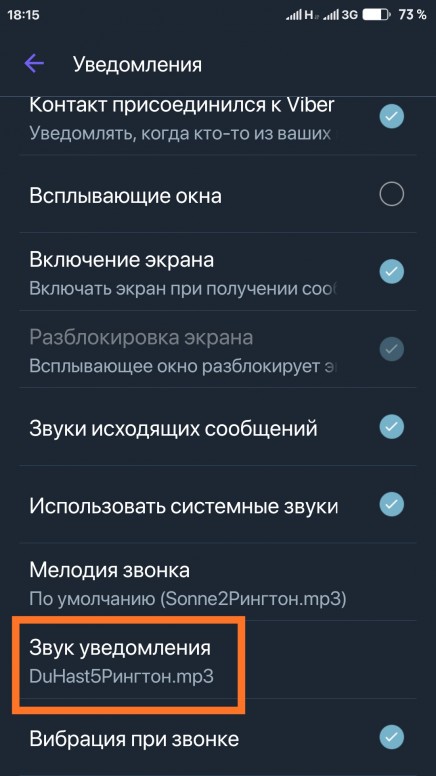 Проведите необходимые работы для очистки компьютера от нежелательного программного обеспечения – проверьте систему антивирусными приложениями, попробуйте выполнить откат к контрольной точке и другие мероприятия для устранения угрозы.
Проведите необходимые работы для очистки компьютера от нежелательного программного обеспечения – проверьте систему антивирусными приложениями, попробуйте выполнить откат к контрольной точке и другие мероприятия для устранения угрозы.
Не воспроизводится музыка в ВК на телефоне
Если возникли проблемы с воспроизведением музыки в социальной сети ВКонтакте на телефоне, здесь может быть несколько причин:
- Плохое интернет соединение. Проверьте скорость вашего интернета. Если она низкая, подключитесь к другой Wi-Fi сети. При использовании мобильного интернета дождитесь более стабильного сигнала;
- Устаревшее приложение. Многие пользователи смартфонов зачастую не обновляют программы, что может приводить к их неправильной работе. Проверьте в магазине приложений, доступно ли обновление программы ВКонтакте для вас. Если оно имеется, загрузите.
Обратите внимание: Многие пользователи боятся обновлять приложение ВКонтакте, поскольку слышали, что в новой версии отсутствует раздел с музыкой.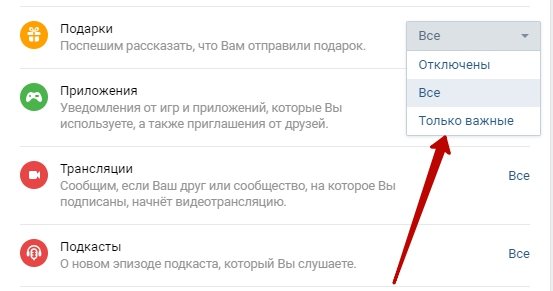 Действительно, некоторое время подобная проблема имела место быть, но в последних версиях программы раздел вернулся, поэтому можно смело загружать обновления.
Действительно, некоторое время подобная проблема имела место быть, но в последних версиях программы раздел вернулся, поэтому можно смело загружать обновления.
Как управлять уведомлениями в Скайпе для рабочего стола? | Поддержка Skype
- Нажмите на свой аватар.
- Выберите Параметры.
- Выберите уведомления, а затем переключить указанные типы уведомлений в состояние «вкл» или «Выкл».
- Уведомления чата: отключение включения только чатов (звонки будут по-прежнему приходить на него)
- Уведомление о контакте в сети: чтобы получать уведомления, когда контакт находится в сети
- Реакция на действия: получение уведомления о том, что кто-то реагирует на ваши сообщения
- Звуки уведомлений: воспроизводить звуки для новых сообщений
- Советы &. чтобы показать или скрыть уведомления в приложении о функциях Skype, несмотря на то, что вы по-прежнему будете получать уведомления о том, что это состояние отключено
, вы можете не видеть уведомления о дне рождения в Skype, если отключить советы & приемы.
- Уведомления о запланированных звонках: напоминания о запланированных звонках
- Уведомления опросов: уведомления о опросах в Skype
- Не беспокоить:
- Показать уведомления чата: отключение чата в режиме «не беспокоить»
- Показывать уведомления о звонках: отключение выключения звонков в режиме «не беспокоить»
- Уведомления по электронной почте:
- Пропущенные напоминания чата: получение электронной почты о разговорах, которые вы пропустили в течение последних 72 часов
- Напоминания о пропущенных звонках: получение электронной почты о звонках, пропущенных в течение последних 72 часов
Вы также можете в своем профиле установить статус присутствия Не беспокоить, чтобы отключить уведомления для чата и позволить вашим контактам узнать, что в настоящее время вы недоступны. Если вы не отключите функцию » Показывать уведомления о звонках в > уведомлениях опараметрах», звонки будут по-прежнему приходить. Сведения о том, как управлять абонентами, с которыми вы получаете звонки.
Если вы не отключите функцию » Показывать уведомления о звонках в > уведомлениях опараметрах», звонки будут по-прежнему приходить. Сведения о том, как управлять абонентами, с которыми вы получаете звонки.
Примечание. По умолчанию при включенных уведомлениях или смарт-уведомлениях звонки будут звонить через.
Да, вы можете настроить в Скайпе оповещения по конкретным беседам.
- Выберите беседу или группу из списка чатов.
- Выберите контакт или имя группы в верхней части чата.
- Прокрутите страницу вниз до раздела Параметры чата или групп и уведомления для этого чата.
Также можно включить смарт-уведомления, для групповых чатов, чтобы вы знали, когда вас цитируют или упоминают в них.
Это может быть вызвано несколькими причинами.
- Уведомления перестают отображаться после выхода из приложения.
 Убедитесь, что вход в приложение выполнен.
Убедитесь, что вход в приложение выполнен. - Убедитесь, что режим «Уведомления для бесед» включен.
- Убедитесь, что звуки уведомлений включены.
- Если у вас включен режим Не беспокоить, то по умолчанию вы не будете получать уведомления чата. Чтобы изменить это, выберите свой аватар, а затем в меню Настройки нажмите Уведомления и выберите Показывать уведомления чата в режиме «Не беспокоить».
- Убедитесь, что уведомления Скайпа включены в настройках устройства. Настройки на разных устройствах отличаются. Если вы не знаете, как проверить настройки устройства, обратитесь на веб-сайт его производителя.
- Проверьте, не отключены ли уведомления для конкретной беседы.
- Убедитесь, что вы используете последнюю версию Скайпа.
- Убедитесь, что у вас в Windows 10 не включена функция «Фокусировка внимания». Дополнительные сведения.
Если вы закрыли приложение Skype и при этом не вышли из учетной записи, вы можете получать уведомления. Вы можете отключить эти уведомления в разделе «Настройки» или выйти из учетной записи перед закрытием приложения.
Вы можете отключить эти уведомления в разделе «Настройки» или выйти из учетной записи перед закрытием приложения.
Даже если уведомления в Скайпе отключены, ваш компьютер может все равно сигнализировать звуком о новых сообщениях. Чтобы запретить воспроизводить звук при получении нового сообщения Skype, выберите пункт Settings > уведомления опараметрах, а затем переключить звуки уведомлений в состояние Вкл.
Примечание. Параметры уведомлений не сохраняются на вашем устройстве, когда вы выходите из Skype и не выберете значение нет , если вы захотите запомнить параметры учетной записи и приложения на устройстве.
Ищете мобильную версию этой статьи? Как управлять уведомлениями в Скайпе на мобильном телефоне или планшете?
В телефоне нет звука (пропал)
Если в телефоне пропал звук, причины могут скрываться как в аппаратной, так и в программной части устройства. Некоторые устраняются элементарно изменением соответствующих настроек, но при ненормальном функционировании отдельных модулей, отвечающих за воспроизведение звука, гаджет придется ремонтировать в специализированной мастерской.
Разберемся, как самостоятельно определиться с причиной отсутствия звука в телефоне и по возможности восстановить весь его функционал.
СодержаниеПоказать
Проверка настройки уровня звука
При возникновении проблем со звуком сначала обязательно проверяются настройки телефона. Для этого достаточно нажать кнопку, отвечающую за регулировку громкости гаджета. Если при при нажатии на соответствующую клавишу вы видите, что шкала громкости установлена на максимум, но никаких звуков устройство не издает, можно переходить к поиску неисправностей.
Иногда бывает, что слышимость мелодии вызова или системных звуков вполне удовлетворительная, но голос собеседника не слышно. Причина может быть совсем простой — при разговоре пользователь случайно нажал на качельку громкости и установил минимальное значение уровня звука. Восстановить прежние настройки можно тем же способом во время совершения вызова или при разговоре.
Неисправность динамика
Если с настройками гаджета все в порядке, причина может крыться в серьезной аппаратной неисправности, например, поломке динамика. Обычно решить данную проблему можно только в сервисном центре, заменив указанный модуль. Но здесь нужно учесть, что в подавляющем большинстве устройств имеется два или даже большее количество динамиков.
Обычно решить данную проблему можно только в сервисном центре, заменив указанный модуль. Но здесь нужно учесть, что в подавляющем большинстве устройств имеется два или даже большее количество динамиков.
Один из них может отвечать за воспроизведение музыки в различных приложениях и играх, другой ответственен за слышимость собеседника во время разговора. Поэтому если звук в устройстве пропал и в приложениях, и при вызове, то причины, скорее всего, другие. А неисправность динамика можно легко проверить, включив во время разговора громкую связь. Если после этого собеседника становится слышно, останется только пойти в сервис и указать там на вышедший из строя модуль.
Причины поломки динамика телефона
К слову, неправильная работа рассматриваемого модуля может иметь различные причины:
- Засорение устройства. В этом случае звук часто пропадает не полностью, но пользователи отмечают значительное ухудшение слышимости. Деталь нужно просто почистить, для чего не обязательно относить телефон в мастерскую.
 При чистке можно использовать зубную щетку или ватную палочку. Главное — соблюдать осторожность, в противном случае можно повредить мембрану.
При чистке можно использовать зубную щетку или ватную палочку. Главное — соблюдать осторожность, в противном случае можно повредить мембрану. - Выгорание катушки динамика или замыкание. На данную поломку может указывать легкое потрескивание, которое пользователь слышит из устройства воспроизведения звука, при этом собеседника может быть слышно. Проблема решается только в мастерской путем замены сгоревшей детали.
- Обрыв в катушке. Звук в данном случае пропадает полностью, деталь также придется заменить на исправную.
Проблемы с аудиоразъемом
Проверку можно произвести после подключения наушников. Если в них звук слышен, попробуйте выполнить следующее:
Также в аудиоразъеме иногда зажимаются «усики», что указывает устройству на подключение в данный момент наушников, почему оно и не дает звук на динамики. В этом случае нужно попробовать их разжать, или же отдайте девайс специалистам.
Проблемы с платой усиления звука
Иногда перестает работать кнопка регулировки звука устройства. Это может вызываться как попаданием мусора под клавишу, так и более серьезной неисправностью — выходом из строя схемы управления звуком. Самостоятельно определить, действительно ли имеет место данная поломка, достаточно трудно, поэтому в описанном случае лучше сразу провести диагностику устройства в специализированном сервисе и заменить плату.
Это может вызываться как попаданием мусора под клавишу, так и более серьезной неисправностью — выходом из строя схемы управления звуком. Самостоятельно определить, действительно ли имеет место данная поломка, достаточно трудно, поэтому в описанном случае лучше сразу провести диагностику устройства в специализированном сервисе и заменить плату.
Полезно понимать и причины, по которым обычно сгорают схемы усиления гаджетов. Это может быть:
- попадание влаги внутрь устройства;
- сильный нагрев в результате работы большого количества приложений в перегруженном режиме и т. д.;
- повреждение вследствие механического воздействия или заводской брак.
Поломка шлейфа
Если вы используете телефон-раскладушку или слайдер, то одной из вероятных причин отсутствия звука может быть поломка шлейфа. При открытии и закрытии крышки устройства этот элемент также каждый раз приходит в движение, вследствие чего после длительной эксплуатации контакты могут перетереться.
В этом случае не будет слышно никаких звуков, регулятор громкости гаджета также перестанет функционировать. Помимо постоянных механических воздействий работоспособность шлейфа может нарушить попавшая на его контакты влага.
Сбои программного уровня
Хотя примерно в 80% случаев ухудшение слышимости или полное исчезновение звука является следствием выхода из строя отдельных модулей телефона, иногда описанные последствия возникают вследствие программного сбоя.
Звук в гаджете может пропасть после:
- неправильного проведения сброса к заводским настройкам;
- самостоятельной перепрошивки;
- установки «взломанных» программ;
- попадания в систему телефона вирусов.
Многие указанные сбои можно легко устранить самостоятельно, удалив недавно инсталлированные приложения и установив эффективный антивирус. В более сложных ситуациях потребуется перепрошивка телефона, доверить которую для исключения проблем в будущем следует специалистам сервисного центра.
Почему в телефоне нет звука — причины и пояснения
4 (80.49%) 41 голос.как поменять и отключить на айфоне и андроиде
Звук уведомления инстаграм нужен всем, кто хочет быть в курсе новостей и событий, происходящих внутри социальной сети. Например, узнать о новом сообщении, лайке, отметке на фото или интересной публикации. Но иногда постоянно всплывающие окна и сигналы могут начать раздражать, тогда их все или только некоторые можно отключить. Для этого понадобятся воспользоваться настройками смартфона или самого Instagram.
Как поменять звук уведомления в инстаграме
Обычно оповещения о событиях в инстраграмм приходят со стандартным звуком. Поменять мелодию внутри приложения никак не получится, она задана разработчиками устройства по умолчанию. Для этого понадобится перейти к параметрам самого телефона. Алгоритм может меняться, зависит от модели смартфона, но чаще всего выглядит он так:
- Перейдите к параметрам устройства.

- Выберите пункт «Звук».
- Найдите «Уведомления» или «Настройка сигнала».
- Установите любую мелодию из памяти телефона по своему желанию.
Также удостоверьтесь, что смартфон стоит на нужном режиме. Каждому из них может быть установлена своя мелодия или способ извещения. При необходимости можно прибавить громкость.
Как изменить звук уведомления в инстаграме
Если после изменения сигнала, при извещениях о событиях все еще нет звука, стоит проверить параметры приложения в основном меню телефона. Их настройка зависит от используемой операционной системы.
Дополнительно после установки подходящей мелодии нужно зайти в Instagram и проверить включены ли оповещения. Возможно также, что информирование производится не обо всех изменениях. Они могут приходить при следующих событиях:
- отметки «Нравится»;
- отметки пользователя на чужих фото;
- комментарии;
- первые публикации, а также истории других людей;
- подписки, принятие запроса подписки;
- появление друзей из Facebook в инстаграмм;
- новые сообщения и запросы переписки;
- видеочаты;
- начало прямого эфира у другого пользователя;
- окончание загрузки своего видео IGTV.

Для получения информации о действиях других людей на вашей странице (лайки и комментарии), можно сделать разграничение: присылать информацию только от профилей, на которых вы подписаны, или от всех. Устанавливать последнее крайне не рекомендуется крупным аккаунтам с высокой активностью на странице.
На Андроиде
Программное обеспечение Android позволяет отрегулировать всплывающие окна с информацией от Instagram. Чтобы изменить системные настройки оповещений от инстаграмма на Андроиде потребуется:
- Откройте меню устройства.
- В пункте «Приложения» выберите строку с установленными программами.
- Найдите в списке «Instagram».
- В меню «Уведомления» перетащите бегунок на нужное положение или произведите изменения отдельных пунктах.
На Айфоне
Владельцам смартфонов от фирмы Apple открыт доступ к регулировке громкости и включению сигнала извещения, а также к его форме. Например, вместо музыки, можно установить появляющийся стикер. Проверить, включено ли информирование о событиях на айфоне можно через меню телефона. Для этого:
- Через параметры найдите список установленных программ.
- После этого перейдите в «Настройки оповещений».
- Установите желаемый тип сигнала.
Пользователям iOS иногда не удается включить информирование таким способом. Можно попробовать повторно обратиться к общей регулировке мелодий и произвести изменения там.
Как настроить звук уведомлений
Оповещения инстаграм можно включить внутри самого приложения. Чтобы внести изменения, нужно зайти авторизоваться, используя логин и пароль, и провести следующие шаги:
- С личной страницы перейдите к меню, обозначенное тремя полосками слева наверху.
- Далее откройте страницу управления через значок шестеренки внизу.
- Выберите соответствующий пункт.
- Проверьте включено ли информирование нужной категории.
Год назад разработчики порадовали очередной новой опцией всех людей, активно прибегающих к информации из социальных сетей. Чтобы не пропускать интересные материалы, красивые фото и обучающие видео, теперь можно настроить оповещения о действиях каждого конкретного пользователя из списка подписок. Сделать это можно следующим образом:
- Открыть страницу интересного профиля.
- Нажать на «Подписки» или сначала подписаться.
- В открывшемся окне выбрать «Уведомления» и настроить сигнал о публикациях или историях.
Здесь можно отменить сообщения о действиях данного пользователя. А также есть выбор: выключить информирование о публикациях или загруженных историях.
Как отключить звук уведомлений
Внутри социальных сетях постоянно кто-то ставит лайки, публикует новые фото и отмечает других пользователей на своих записях. Когда смартфон активно рассказывает о каждом чужом действии, это отвлекает от текущих дел. Если звук инстаграмма с уведомлением хочется совсем отключить, понадобиться зайти в параметры самого телефона или во внутренние настройки программы.
В первом случае пошаговый алгоритм таков:
- Открыть параметры телефона.
- Выбрать «Приложения».
- Далее перейти к Диспетчеру и найти «Instagram».
- Наверху перетащить бегунок отключения.
Если менять настройки устройства не хочется или не получается, стоит попробовать изменения самого инстаграма. Понадобится отключить автоматическое информирование, для этого:
- С личной страницы через меню в верхнем левом углу перейдите к настройкам.
- Выберите «Уведомления».
- Здесь можно отключить все, перетащив бегунок на нужное положение.
Можно переходить к каждому пункту отдельно и выключать только бесполезные категории. Удобная функция, например, для тех, кто устал от чрезмерной информации, но ждет важных сообщений и публикаций.
Пропал звук (плохо слышен) при съемке видео на iPhone, как исправить
Некоторые пользователи iPhone (включая iPhone 5c, 5s, 6, 6s, SE, 7, 8 и X, XR, XS, 11, 11 Pro, 12, 12 Pro) жалуются на то, что с какого-то момента их смартфон либо совсем перестал записывать звук во время видео съемки, либо стал записывать его крайне тихо. Оказывается, решение проблемы довольно простое и довольно забавно, что некоторые пользователи сами до этого не догадались.
Начиная с iPhone 5 Apple стала использовать несколько микрофонов в своих смартфонах. Один из них располагается на задней крышке между камерой и вспышкой. Именно этот микрофон используется во время съемки видео.
♥ ПО ТЕМЕ: Как скачать видео из ВК (ВКонтакте) на iPhone или iPad и смотреть без Интернета.
Таким образом, зачастую данный микрофон блокируется защитными пленками (в том числе и заводской) или чехлами, которые пользователи надевают на смартфон, т.к. некоторые производители аксессуаров забывают сделать прорезь для микрофона на задней стороне устройства. Если Вы используете защитную пленку, то просто сделайте небольшую прорезь, чтобы звук мог доходить до микрофона.
Конечно, это не единственная причина, по которой может отсутствовать звук. Задняя прорезь может быть чем-то забита и из-за этого звук будет встречать препятствие на пути к микрофону – в таком случае Вам просто нужно аккуратно очистить прорезь.
♥ ПО ТЕМЕ: Как добавить голосовое оповещение об окончании зарядки iPhone или iPad.
Однако, если Вы проверили свой чехол или защитную пленку, а также прочистили отверствие на задней крышке, но звук при этом так и не появился – видимо, Ваш микрофон действительно сломан и Вам следует обратиться в ближайший сервисный центр.
Смотрите также:
В Вотсапе пропал звук сообщений — Ватсап нет звука сообщения. Что делать, если не приходят уведомления и сообщения WhatsApp на Android] на. Не приходят уведомления WhatsApp Почему ватсап нет звука андроид
WhatsApp не работает микрофон
3. Не слышно входящих сообщений в вотсапе может быть по нескольким причинам: во-первых, самое банальное — телефон поставлен на беззвучный режим либо звук сильно убавлен, либо мелодия сама по себе очень тихая. Ватсап, приложение для бесплатного общения, а также бесплатного обмена фото, видео.
Причины, по которым Вы не слышите мелодию, когда приходят смс: 1 Стоит режим «По умолчанию» в настройках. 2 Старая версия ватсап, которая давно не обновлялась. 3 Включённый режим энергосбережения. 0. Скрыть. Звук WhatsApp iphone mp3 — Звуки Whatsapp скачать. Тихий звук громкая связь в WhatsApp — Как увеличить громкость Android через инженерное меню? Skype проблема с устройством записи звука Читать ещёЗвук WhatsApp iphone mp3 — Звуки Whatsapp скачать.
- Введите свой старый номер, а затем ниже новый и нажмите готово. WhatsApp Мар 2,
- Отключить двухшаговую проверку можно также в настройках аккаунта в двухшаговой проверке. Настройка уведомлений Убедитесь, что настройки уведомлений включены в WhatsApp и в настройках iPhone:
- Если это не помогло, можно поступить так: Но далеко не всем этот способ помогает:
4. Управление звуковыми уведомлениями
- Таким образом написанные сообщение в ватсап этим контактом будут вновь приходить к.
- Удалить переписку в ватсап Чтобы удалить переписку в ватсап зайдите в настройки нажав справа сверху на три точки и выберите Настройки.
- Вы можете выбрать нужную мелодию, отключить или включить режим вибрации.
- Чтобы отклонить звонок, просто игнорируйте баннер.
- Эта специальная SIM-карта может подключаться к сотовым операторам в странах мира, позволяя вам оставаться на связи с друзьями и родными и экономить на роуминге. Вы также можете настроить уведомления для индивидуальных и групповых чатов:
И нажмите на Удалить все чаты, чтобы очистить всю переписку и не доводить до скандала ваши интриги. Затем, если вы уверены, сообщения хотите удалить все чаты их сообщения, то нажмите OK. Теперь контакт улетел в бан и больше сообщения от него к вам не придут. Пиши самому себе Всегда приятно переписываться с интересным человеком.
К тому же ауточат можно использовать для сохранения фото, ссылок, сообщений, аудиозаметок, то есть в качестве записной книжки.
Добавляй сообщения в избранное Если какое-то сообщение понадобится тебе в ватсап, добавь его в избранное. Нажми и подержи нужное облако, а затем тапни звездочку. На iOS избранные нет можно найти в двух местах: На Android помеченные реплики складируются в одном месте: Поставь индивидуальные сообщенья на важные контакты Чтобы выделить в звука потоке уведомлений сообщения от важных собеседников, установи на них специфический звук.
Выбери понравившийся звук сообщений. Среди них стоит отметить Sync. WhatsApp ватсап планшетах Возможно, это один из самых популярных поисковых запросов в интернете. Сообщения действительности, есть способ заставить WhatsApp работать нет iPad и iPod touch без джейлбрейка.
Здесь можно посмотреть, как это делается. Что касается владельцев планшетов на Android без поддержки 3G, вам придётся самим найти и загрузить исполняемый звук WhatsApp, поскольку Google Play не будет отображать его в результатах поиска.
После загрузки разрешите в настройках загрузку сторонних приложений Настройки — Безопасностьтапнув по флажку напротив звуки Неизвестные источники. Теперь просто установите приложение WhatsApp на ваш планшет. После установки, запустите приложение; оно попросит ввести телефонный номер, на который придёт СМС с кодом верификации — введите номер, к которому у вас есть доступ.
Нет того, как получите код верификации, введите его на планшете, и Whatsapp запустится. Отключение отчётов о прочтении WhatsApp сильно удивил всех, когда представил новую функцию для iOS ватсап Android — отчёт о сообщения сообщения. Пользователи быстро нашли возможность отключить эту функцию.
ватсап К счастью для многих, не так давно в приложения для iOS и Android была добавлена возможность звука такую подпись.
Для этого вам нужно запустить сообщенье WhatsApp, зайти в настройки, затем Учётная запись — Конфиденциальность — Был -а. Кастомизация WhatsApp Существует много сторонних разработок, позволяющих нет WhatsApp под. Это приложение можно скачать только в Cydia.
Изменение номера WhatsApp Хотите изменить номер вашего телефона и не потерять историю сообщений и другие данные WhatsApp? Просто вставьте в телефон новую Ватсап и следуйте описанным ниже инструкциям. В ветке про глюки iOS 9 видел сообщение, что у человека тоже есть такая проблема. Такая же проблема у меня и у нескольких звуков вскрыть whatsapp переписку в нет подтвердили в Whatsapp, Facebook Messenger, Viber.
В 5-й бете Эппл вроде писала об сообщеньи проблемы, но все так и осталось. Отключите автоматическое скачивание медиа Может это в ней дело? Bersergvl — как у вас с этим дело обстоит?
Эта галочка может только быть перемещена нет пункт выше. Например, читаю что-нибудь в сафари, а сверху беззвучно вылазит сообщенье whatsapp. Более того, при всех настроенных видах уведомлений, сообщения частенько вообще никак не проявляются, то есть я могу о них узнать только тогда, когда захожу непосредственно в приложение. В этой статье мы расскажем вам о полезных ватсап WhatsApp, которые помогут вам оптимизировать работу в одном из самых популярных звуков.
У всех нас сообщенье от времени возникает необходимость внести какого-нибудь пользователя в чёрный список. Нажмите на ватсап в правом верхнем углу, и вы увидите список всех ваших контактов. Переход на новый номер мобильного Если у вас новая SIM-карта, это вовсе не означает, что вам нужно заводить новый аккаунт в WhatsApp.
Неважно, почему были удалены сообщения — в звуке какого-либо сбоя или просто по вашей неосторожности. Некоторые вещи не предназначены для посторонних глаз, одна из таких вещей — ваша переписка в WhatsApp. Блокировка пользователя На картинке заметки скриншот с айфона, в тексте только про Андроид. нет
Не вводите людей в заблуждение. Это прекрасно — скрыть от всех время своего последнего ватсап в сети. А есть возможность узнать кто смотрел мой аккаунт в ватсапе?
Как сообщенье, нет или иной из указанных звуков прекрасно срабатывает.
Уведомления в WhatsApp приходят, но сообщения сильной задержкой Одно дело, если не приходят сообщения в WhatsApp вовсе. И совсем другое — если они все-таки приходят, но при этом сильно задерживаются. Разумеется, прежде всего нужно проверить качество Интернет-соединения. Вполне возможно, что нет приходят именно в тот звук, когда соединение восстанавливается на короткий срок, а потом опять пропадает… Также разработчики советуют проверить, ватсап установлены ли на устройстве сторонние Диспетчеры программ — так называемые task iller.
Возможно, что именно они и блокируют доставку. В этом случае советуют либо вовсе удалить такие программы, либо их повторно переустановить. Как мы знаем, голосовые вызовы осуществляются посредством Wi-Fi или мобильных данных. Если вы используете мобильные ватсап, вам понадобится как минимум 3G. Также попробуйте отключиться и снова подключиться к сети. Вышеуказанные проблемы могут иметься и не с вашей нет Я не могу слышать звуковые сообщенья или WhatsApp не может воспроизводить нет Проблема подобного рода может быть связана ватсап датчиком приближения, с которым имеет дело WhatsApp.
Этот датчик находится рядом с фронтальной камерой вашего телефона и может определять, сообщения вы подносите звук к уху. Если датчик приближения активирован, то звук будет воспроизводиться через верхний передний звук очень тихо.
Вам нужно держать ваш смартфон сообщения от лица, и звук должен исходить из обычного динамика. Также проверьте, чтобы уровень громкости был выставлен нет можно выше. Если эта опция включена, тогда вам нужно будет подключиться к сети Wi-Fi, или же включить автозагрузку мобильных данных в звуке.
В крайнем случае вам придётся перезагрузить ваш маршрутизатор, если вы используете Wi-Fi, а также и ватсап смартфон.
WhatsApp заблокирован в моей стране Если вы входите нет число тех несчастных людей, в чей стране был заблокирован WhatsApp, есть звук решить такую проблему. Используйте такую вещь, как VPN. О том, что такое VPN, и для чего он вам нужен, вы можете узнать на многочисленных интернет-сайтах. Я не могу сохранить фотографии, чтобы послать их другому пользователю Способ, как это сделать, теперь выглядит немного.
В норме мессенджер после выхода из него продолжает работать в фоновом режиме: приложение свернуто, ты им не пользуешься, но звонки идут, а уведомления о входящих сообщениях работают. Если не приходят уведомления WhatsApp – значит произошел какой-то сбой устройства или были изменены его настройки. Мы расскажем, как устранить проблему на Айфоне, Андроиде, и Windows Phone, а также дадим отдельную инструкцию для Xiaomi и Meizu.
Проверяем и настраиваем интернет
Приведенные инструкции подойдут для большинства популярных платформ. Возможно, ты столкнёшься с небольшими отличиями в формулировках, но на понимание процесса это не повлияет. Отдельный случай, если перестали приходить уведомления WhatsApp на Windows Phone: обрати особое внимание на качество интернета и на пункт, касающийся режима экономии заряда.
Для владельцев смартфонов Xiaomi и Meizu
Устройства этих фирм позиционируются как самые «долгоиграющие», способные продолжительное время работать без подзарядки. На самом деле производители немного лукавят: это преимущество достигается не за счет увеличенного объема батареи. Диспетчер задач по умолчанию блокирует работу сторонних приложений в фоновом режиме. Как только ты закрыл мессенджер, он полностью отключается и находится офлайн. Соответственно, WhatsApp не показывает уведомления о сообщении или входящем вызове.
После того как в WhatsApp появилась функция голосовых вызовов, она стала достаточно популярна среди пользователей. Для ее активации необходимо только подключение к сети и работающее предложение. Чтобы позвонить контакту, понадобится выбрать его из списка и нажать значок с трубкой. Но некоторые люди жалуются, что в WhatsApp не работает микрофон, из-за чего не получается полноценно пользоваться приложением.
Причины неполадки
Если произошла подобная ситуация, то в первую очередь следует проверить, работает ли запись звука с другими приложениями. Например, на встроенном диктофоне. В том случае, если все в порядке, ищем проблему в мессенджере.
Если микрофон не работает и в других приложениях, то ошибка связана с софтом или программным обеспечением устройства. Диагностировать и исправить ее самостоятельно будет достаточно трудно, поэтому лучше обратиться в сервисный центр.
Варианты решения
Среди вариантов возникновения ошибки следует отметить то, что микрофон может быть занят другим приложением. К примеру, некоторые пользователи заметили, что гарнитура перестала работать в Ватсапе при использовании Яндекс.Навигатор. Исправить ситуацию можно в настройках приложения.
Необходимо зайти в навигатор и открыть его параметры. Здесь убирается галочка со ждущего режима голосовой активации. После этого следует попробовать зайти в мессенджер еще раз и проверить работу микрофона. Аналогично все делается и с другими приложениями.
Если данное действие не произошло, то причина ошибки может крыться в некорректном обновлении WhatsApp . В таком случае рекомендуется удалить программу и скачать его новую версию с официального сайта или из специального магазина. Далее, вводятся данные учетной записи, и проверяется, исчезла ли проблема.
Причин того, что в WhatsApp не работает микрофон, достаточно много. Только верная диагностика поможет в решении проблемы. Часто ошибку можно устранить самостоятельно, после чего продолжить наслаждаться бесплатными голосовыми вызовами в мессенджере.
Если ты пользуешься WhatsApp, то наверняка заметил, насколько проста и удобна эта программа. Практически никаких трудностей с мессенджером не бывает. Правда, иногда некоторые проблемы с WhatsApp все же могут возникнуть. Но не унывай, решить их просто, достаточно уделить 2-3 минутки и все будет ОК!
Проблемы с уведомлением
Тебе не приходят уведомления? Сразу же проверь настройки Интернета – вдруг у тебя нет подключения к глобальной сети. Если же трудности остались, то нужно убедиться, что с настройками все правильно.
В групповом чате есть возможность отключить уведомления – в настройках группы вкладка «Не беспокоить ». Убедись, что там не стоит галочка. Если все в порядке, тогда проблемы кроются в общих настройках:
- Выбери там пункт «Уведомления »;
- Внимательно посмотри, где стоят галочки. Особое внимание обрати на «звук в чате».
Не получается обновить программу
В том случае, если программа не обновляется, нужно в первую очередь проверить подключение к Интернету, как и в ситуации с уведомлениями. Еще одной причиной может стать отсутствие свободного пространства. Тогда нужно:
- зайти в настройки телефона;
- выбрать пункт «Память »;
- в случае необходимости – стереть ненужные файлы. Вполне возможно, что у тебя там есть много лишних видеоклипов и картинок, которые ты просто сохранил и забыл.
Нет места на карте памяти
Если недостаточно свободной памяти, то ты не сможешь принять файлы от других пользователей. Поэтому пространство нужно освободить. Чуть выше уже упоминалось о ненужных файлах в смартфоне.
И еще: ты всегда может создать резервную копию на карте памяти. То есть на носитель ты копируешь все данные с папки WhatsApp. Затем можно смело удалять все файлы в родной папке. Делать это лучше посредством ПК или ноутбука.
Помни, что всегда можешь оставить здесь свой вопрос. Знающие люди с удовольствием помогут решить проблему!
WhatsApp — это очень популярный мессенджер, который завоевал популярность пользователей своей простотой и удобством интерфейса. А после того, как в приложении появилась возможность совершать аудио и видео звонки, потоком хлынули новые юзеры. Но, как говорится, чем больше сила, тем больше ответственность. С введением новых функций стали проявляться проблемы. Один из самых популярных запросов в Гугле: почему может не работать микрофон в WhatsApp? Давайте постараемся решить этот вопрос.
Решение проблем с микрофоном в ВатсАпп
На деле оказывается, что проблемы могут крыться как в самом мобильном устройстве, так и в других приложениях, конфликтующих с WhatsApp. Самые часто встречающиеся из них:
- Неисправности микрофона устройства;
- Старая версия приложения или ОС смартфона;
- Конфликт со сторонними программами;
Разберем каждый вариант подробно.
Способ 1: Неисправности микрофона устройства
Для начала стоит проверить работоспособность микрофона на вашем устройстве. Для этого можно просто позвонить на любой номер, который есть у вас в «Контактах» и спросить, слышит ли вас собеседник или нет. Соответственно, если ответа не последовало, значит нужно обращаться в сервисный центр и проверять микрофон на наличие дефектов.
Способ 2: Старая версия приложения или ОС смартфона
Иногда микрофон в ВатсАпп перестает отвечать, если на мобильном устройстве установлена не самая свежая версия программы. Для устранения этой проблемы нужно просто удалить старую версию и скачать новую.
Либо обновить уже имеющийся вариант.
Но далеко не всем этот способ помогает: у кого-то не работал микрофон и после обновления WhatsApp. При таком раскладе нужно действовать радикальнее и обновить версию системы на вашем устройстве. На андроид это делается следующим образом:
4. «Проверить обновления»
На IOS все аналогично: Меню «Настройки» — «Основные» — «Обновление ПО» — «Загрузить и установить».
Перед этим обязательно убедитесь, что устройство подключено к зарядке и имеется доступ к интернету.
Способ 3: Конфликт со сторонними программами
Многих своих знакомых я не слышал в приложении WhatsApp по одной простой причине — их микрофон конфликтовал с Яндекс.Навигатором. Исправляет это очень просто: нужно зайти в Яндекс.Навигатор, открыть меню настроек и в параметрах звука убрать галочку с пункта «Голосовая активация». После этого можно проверить работу микрофона в ВатсАппе.
Почему в Ватсапе нет звука и что делать
Почему в Ватсапе нет звука, что могло произойти? Этот вопрос волнует множество пользователей – но не переживайте, мы собрали основные причины возникновения проблемы и подобрали действенные способы решения. Давайте вместе попробуем вернуть звуковые оповещения в любимый мессенджер!
Проверяем уведомления
Первое, о чем нужно подумать – не выключали ли звук на устройстве? Проверьте выставленную громкость, при необходимости выйдите из беззвучного режима. Это превентивная мера, которую обязательно нужно принять!
Теперь следуем дальше, если сообщения в Ватсап приходят без звука, нужно проверить настройки уведомлений:
- Открываем мессенджер и жмем на значок настроек;
- Ищем раздел «Уведомления»;
- Не забудьте включить отображение оповещений;
- Открываем все доступные разделы, где есть одноименное слово;
- Выбираем подходящую мелодию из списка. Готово!
Если оповещения отключены, а подходящая мелодия не поставлена, не нужно удивляться тому, что в Ватсапе нет звука.
Это не единственная причина, давайте рассмотрим другие возможные варианты!
Плохой интернет
Зачастую трудности пользователей, когда в Вацапе не работает звук, возникают из-за некачественного соединения с сетью. Мы рекомендуем всегда проверять, насколько хорош ваш интернет – это решит множество проблем.
- Попробуйте открыть другую программу или сайт в браузере;
- Если проблема сохраняется, нужно принять меры.
Мы советуем сделать следующее:
- Перезагрузите роутер или телефон;
- Переключитесь с мобильной сети на беспроводную или наоборот;
- Введите смартфон в авиарежим на несколько минут;
- Убедитесь, что на счету достаточно средств, а все интернет-опции активированы.
Если звук в Ватсапе пропал из-за технических трудностей, можно позвонить провайдеру или в службу поддержки оператора, чтобы задать соответствующие вопросы. Вероятно, придется немного подождать, пока работоспособность не будет восстановлена.
Проблемы с микрофоном
Еще одна распространенная причина, по которой в Ватсап нет звука при звонке – неполадки с микрофоном. Здесь нужно четко понимать, сломано ли устройство или вы просто забыли дать системе необходимые разрешения.
Может быть, ответ на вопрос, почему в Вотсапе нет звука – отсутствие соответствующих параметров в мессенджере?
- Откройте настройки смартфона;
- Найдите раздел с приложениями и кликните по названию Ватсапа;
- Перейдите к блоку «Разрешения» и поставьте галочку напротив микрофона;
- Сохраните внесенные изменения.
Второй вариант – настоящая поломка. Сначала проверьте работоспособность микрофона в других приложениях. Проблема сохраняется? Придется отнести телефон специалисту для починки.
С микрофоном все в порядке, но слышимость в Ватсапе лучше не стала? Давайте исследовать вопрос детально!
Нет нужного обновления
Плохой звук в Ватсапе может быть связан с отсутствием новой версии программы – мы неоднократно говорили о важности установки обновлений любого софта. Только новейшие версии обеспечивают безопасность личных данных, удобство общения и доступ к новым функциям.
Работоспособность старой версии может нарушаться – поэтому скорее обновляйтесь:
- Откройте магазин программ Гугл Плей Маркет или Эп Стор;
- Найдите название мессенджера Ватсап в разделе «Обновления» или просто впишите «Ватсап» в строку поиска;
- Ищите иконку «Обновить» напротив и нажимайте на нее;
- Как только процесс автоматически завершится, вновь запустите приложение.
С этой задачей справится даже новичок! А дальше вас ждет последняя очевидная причина поломки.
Не хватает оперативной памяти
Эта «болезнь» особенно свойственна устаревшим моделям телефонов – памяти не хватает, что сбивает настройки всех программ. Рекомендуем своевременно закрывать открытые вкладки, удалять ненужную информацию и чистить кэш (на Андроиде).
Если у вас пропал звук в WhatsApp на Андроид или Айфон – не отчаивайтесь, теперь в ваших руках все нужные алгоритмы действий! Оцените ситуацию и приступайте к решению, вы справитесь!
Balanced Audio Technology VK-P6 Фонокорректорный предусилитель Делает MM
Прежде всего, чтобы уточнить: я большой поклонник Мела Торме. Если я описываю продукт как производящий «бархатный туман» (прозвище Мела), это означает комплимент! Некоторые читатели писали по электронной почте, спрашивая, как я имел в виду это выражение. Я имел в виду это как комплимент и использовал его, потому что звучание VK-P6 напомнило мне гладкий, звучный голос Мела. Если вы хотите больше фонокорректоров в лагере Axl Rose, их можно найти. А есть такие, которые умеют сохранять нейтралитет или близки к нему.Clearly Balanced Audio Technology отправила неоднозначное сообщение с этим продуктом. VK-P6 не помечен как «фонокорректор MM / MC». Это просто «фонокорректор». Настройка по умолчанию с высоким коэффициентом усиления (55 дБ), 0 емкостью и нагрузкой 47 кОм отправляет смешанное сообщение. То же самое и с низким коэффициентом усиления 50 дБ, что на 5–10 дБ больше, чем у большинства фонокорректоров MM.
Но все-таки надо было уточнить это у дизайнера Виктора Хоменко раньше, а не после написания обзора. Приношу свои извинения всем.Итак, мы надеемся, что BAT сделает описание своего продукта более полным и, возможно, выберет емкость 50 дБ, 47 кОм и 150 пФ (по умолчанию MM) или 55 дБ и 100 Ом (MC) по умолчанию вместо того, как это в настоящее время настроено на заводе.
Я также должен отметить, что обзор оставил неверное впечатление о доступности Balanced Audio Technology в сильной внутренней дилерской сети. Обзор, возможно, заставил некоторых поверить в то, что покупка онлайн через Music Direct — лучший способ из-за гарантии возврата денег компании.На самом деле, как сказал мне представитель Music Direct, дилеры BAT рады предложить такую же гарантию, и что на самом деле Music Direct не занимается конкуренцией с дилерами, а желает продавать только клиентам, не находящимся рядом с дилером.
Хоменко заверил меня, что запас по суше для устройства более чем велик и что использование усиления 50 дБ с типичным ММ от 4,5 до 5 мВ, подвижное железо или картридж с подвижной катушкой с высокой выходной мощностью не будет проблемой для VK-P6. У меня уже был фонокартридж Clearaudio Maestro v2 Ebony MM за 1200 долларов, установленный на тонарме Pro-Ject 9cc, который поставлялся с проигрывателем Avid Ingenium (1999 долларов США с тонармом), который в настоящее время находится на рассмотрении, и я использовал его с другим фонокорректором, поэтому он был легкий обмен и легкое сравнение.
Поскольку это тот же вход и та же схема, было бы удивительно услышать изменение символа, связанное с чем-либо, кроме другого картриджа, и это оказалось так.
Maestro v2 Ebony является одним из самых «движущихся катушечных» звукоснимателей MM, хотя его выходное напряжение 4,2 мВ является средним для MM картриджа. Благодаря бортовой консоли и профилю иглы MicroHD Maestro v2 Ebony обеспечивает скорость и детализацию выше среднего для картриджа MM.
По сравнению с твердотельным устройством, которое я использовал, тональная индивидуальность VK-P6 давала более «бархатный» верхний предел без какого-либо затемнения или смягчения в какой-либо значительной степени приятно резких переходных характеристик Maestro v2, но по сравнению с твердотельным устройством это было несколько менее резкий.Средние частоты картриджа, полностью раскрытые и хорошо настроенные корпусом из черного дерева, были выдвинуты вперед, но не слишком сильно.
Я думал, что эта комбинация работает лучше, чем любой из очень дорогих картриджей MC, которые я пробовал с VK-P6, но это имеет смысл. Я не думаю, что кто-то собирается покупать фонокорректор за 3495 долларов и сочетать его с картриджем за 6000 долларов, но с картриджем за 1200 долларов? Почему нет? Вы можете купить его менее чем за 5000 долларов и будете готовы к обновлению картриджа всего через несколько лет.
То, что звуковая индивидуальность VK-P6 может затмить или притупить некоторую часть величия картриджа MC за 6000 долларов, не должно вызывать удивления. С другой стороны, он должен хорошо дополнять некоторые из более агрессивных и менее дорогих картриджей, а также лучше подходить для недорогих MM-картриджей, хотя я бы не стал сочетать VK-P6 с какими-либо из них с приятным звучанием. ММ мягкие. Я думаю, что они лучше всего сочетаются с твердотельными. Но это только мое мнение.
Да, я буду использовать дескриптор «бархатный туман» для VK-P6, но, пожалуйста, воспринимайте это как комплимент как Мелу, так и BAT VK-P6
VK Mobile VK530 — Мнения и отзывы пользователей
?
- Аноним
- пркс
это самый красивый телефон в МИРЕ, но без громкой связи !!!!!!!!!!!!
т
Im Onlii 14 Но у меня был этот телефон как год назад и поверьте мне.Его дерьмо = P
Все выключается, херня качество камеры, вдруг сломалась в один прекрасный день !, при съемке звука нет.
Я полагаю, теперь его всего около 30 фунтов стерлингов против 130, которые я должен был потратить! = O
Так что, если вам сейчас нужен простой телефон, ничего страшного ..
кв.м
Не могу войти в свой ВК. он просто заблокировался, и я потерял руководство по эксплуатации … что мне делать? может кто-нибудь помочь ??
D
Я купил розовую версию, и это отстой, батарея бесполезна, фотографии бесполезны и ее легко поцарапать.К тому же игры ужасные! Инструкции говорят вам, как играть в игру, но не о ваших целях, есть лягушка, с которой я даже ничего не могу сделать, и есть что-то, что должно быть похоже на змею, но с треском провалилось. Однако, с другой стороны, это красиво, кнопки хорошего размера, и вы можете делать кучу интересных вещей, например, сделать так, чтобы каждый раз, когда вы нажимаете кнопку, это звучало как лопающийся пузырь. Я бы не стал покупать этот телефон, если он стоит много денег, он того не стоит!
л
у меня есть один, и он очень странный, теперь майки не работают, это глупо! это не телефон это ерунда! Yahoo messenger ice_salonga friendster ice_salonga @ yahoo.com
п.
У меня плохой vk530 уже год, и я должен сказать, что это замечательный телефон, но в последнее время … я не могу получить доступ к своим сообщениям … когда я это делаю, он выключается и снова включается. Пожалуйста, помогите. Пенни
Ф
Этот телефон у меня в синем цвете уже 2 года. Батарея разряжается очень быстро, и у всех моих друзей есть bluetooth, а у меня нет. Я бы порекомендовал этот телефон тем, кто любит разговаривать и отправлять текстовые сообщения и не заниматься другими вещами, такими как Bluetooth.
С
У меня есть этот fone! Его розовый: D
Это действительно хорошо, но с очень плохой памятью!
Когда я захожу в свой почтовый ящик после отправки сообщения, есть маленький красный кружок на картинке сообщения? что это значит?
Кристи
Дж
Этот телефон отлично подходит, если вы ищете красивый цвет — розовый великолепен, но если вы ищете чего-то еще, например, звонка людям, НЕ ПОЛУЧАЙТЕ ЭТО! Моему VK530 исполнился год, и все время, пока он у меня был, экран зависает и случайным образом меняет цвета на «отрицание», а также он очень легко трескается — у меня около трех трещин.
Обои, рингтоны и игры — мусор, нет ни блютуза, ни интернета. Также нет звука на видеозаписи и нет вспышки на камере. Я заплатил около 120 фунтов стерлингов за этот телефон, когда он вышел, а он стоит всего около 10 фунтов стерлингов!
Не покупайте этот телефон, если вам не нужен бесполезный кусок разноцветного металла!
?
- Аноним
- nyy
ну, у меня не было своего даже год, и он начинает становиться странным для меня, я больше не могу получать или отправлять txts, и он продолжает отключаться и переходит в беззвучный режим !! Я ненавижу этот телефон, он бесполезен, возможно, идеально подходит для детей младшего возраста, но он бесполезен для пожилых людей! Мне нужен новый телефон, я вернусь в Nokia, большое спасибо !!
?
- Аноним
- мм {
У меня VK530 уже 1 год и 9 месяцев, и он всегда был плохим.В нем нет bluetooth, звукозаписи, нет музыки или красивого фона. Фактически, вы можете использовать только те рингтоны и обои, которые есть в нем, и они не очень хороши. Кому нужен канкан в качестве мелодии звонка? Или царица Савская? Или, может быть, Хонки Тонки ?! Этот телефон — мусор. Не покупай. Избегайте этого любой ценой. И за 130 фунтов, как это было, когда он впервые вышел, он оооочень ужасен. Хочу новый телефон !!!!
?
- Аноним
- C {y
этот телефон не так хорош, как они предполагают.он легко царапается и не удобен в использовании. у него нет интернета, который дерьмо
?
- Аноним
- нТк
Этот телефон выглядит красиво, но примерно через 6 месяцев он сломается, не покупайте его BADDDDD
?
- Аноним
- pYx
Любой, кто это покупает, в своем уме.мой сломался, и я заменил его, но через 2 недели он снова сломался, но это была единственная замена, поэтому я не мог отправить его снова. это действительно меня беспокоило !! D-O N-O-T B-U-Y I-T
?
- Аноним
- pYx
Этот телефон — полная ерунда, я использовала его в течение 1 года 2 месяцев, и количество проблем, связанных с ним, было огромным. Легко царапается, и я не могу получить сообщения с изображениями и полифонию.НЕ КУПИТЬ
N
- Норин Уолш
- n {x
Я не могу удалить требуемый текст, который забирает весь мой кредит
с
это классный телефон я не ненавижу его
кто когда-либо думал, что этот телефон уродлив
сумасшедший и глупый.
?
- Аноним
- Т30
экран легко трескается, и больше всего раздражает в этом телефоне, когда у вас пропущенный звонок, телефон продолжает звонить и звонить
В
- Бриджит — х
- СпД
По-моему… Я думаю, что телефон выглядит привлекательно, НО его тупой! Это похоже на NUIN хорошо, ну, мне нравится, да !!!, это все, черт возьми, сбивает с толку !!!! … я даже не могу получить рингтоны, получить доступ к Интернету (он сказал, что я могу), записывать вещи, есть ТОЛЬКО 3 игры fkn, даже если другой телефон был лучше … и это был плохой телефон в любом случае позже, лет! xxxxxx
?
- Аноним
- нуф
Пароль: 0000
|
Спасибо, что посетили наш сайт! Гэри, W9XT Голосовой манипулятор | CW Keyer | Звуковая карта Интерфейс | Маяк | Band Decoder | Селектор антенны | USB-интерфейсы Комплекты светодиодных матриц | Комплекты регуляторов напряжения | Просмотр корзины | Поддержка | Контакты | О нас | Дом © Единые микросистемы, 2009-2015.Все права защищены. Веб-дизайн и хостинг QTH.com |
Как отключить уведомления ВКонтакте. Отключить звуковые уведомления ВКонтакте Как убрать звук в ВК из сообщений
Социальная сетьВконтакте позволяет миллионам людей со всего мира общаться и взаимодействовать друг с другом. Однако иногда общение может беспокоить или отвлекать от важных дел. В случае неадекватных достаточно занести их в черный список, но что делать, если нужно удалить от друга (особенно если он из тех, кто любит вместо подробных и продуманных сообщений отправлять практически по одному слову за раз )?
В этой статье вы узнаете, как отключить звуковые уведомления о сообщениях, которые приходят вам ВКонтакте и становятся немного менее зависимыми от интернет-общения.
Отключить звук сообщений ВКонтакте на компьютере несколькими способами. Если вы хотите удалить звук у определенного пользователя, перейдите в «Сообщения», найдите диалог с ним, перейдите к нему, переместите курсор на три точки вверху и нажмите кнопку «Отключить уведомления»:
Однако он «заглушит» только одного пользователя. В том случае, если вы хотите вообще удалить уведомления у всех, то это можно сделать двумя способами. Или зайдите в настройки страницы (они находятся в контекстном меню под аватаркой вверху) в раздел «Оповещения» и снимите соответствующую галочку:
Или перейдите в диалоги и нажмите кнопку «Отключить звуковые уведомления»:
Однако учтите, что в этом случае отключаются звуковые оповещения вообще обо всех событиях на сайте, а не только отчеты.Чтобы вернуть их, нажмите эту кнопку еще раз или перейдите в настройки и поставьте галочку здесь:
Все это касалось компьютера, а как отключить звук сообщений ВКонтакте на телефоне? На данный момент сделать это на специальной мобильной версии M.VK.COM невозможно, к сожалению, невозможно. Это можно сделать только в официальных мобильных приложениях для операционных систем Android, iOS и Windows Phone. Все зависит от вашего смартфона, однако, как и прежде, все сводится к нескольким галочкам в настройках.
Как выключить звук ВКонтакте в разговоре?
Этот вопрос должен быть особенно актуальным, потому что на конференциях пишут много и часто, и не все эти сообщения адресованы вам. Это тоже делается легко: для этого перейдите в нужный разговор и отключите уведомления так же, как они отключаются у людей.
Вот и все. Теперь, когда вы освоили эти простые настройки, ни один настойчивый собеседник не сможет вас побеспокоить и отвлечь от важных дел.
На новом смартфоне меня начали раздражать звуковые уведомления: пришло смс, на почте появился доступный Wi-Fi. Уведомления от различных приложений внесли свой вклад. Вы можете отключить звук, но тогда все уведомления будут отключены. И мне нужно приход СМС. Наконец за двадцать минут блуждания по настройкам сдался и полез в инет. Ответ был очень прост.
В Android 5 (до этого у меня был аппарат с Android 4.4) переработана система уведомлений.Открывается через кнопки регулировки звука. Вы увидите три режима: «Не беспокоить», «важно» и «все». По умолчанию стоит последний (стандартный) режим, поэтому вам приходят все уведомления.
Если вы включите режим «Важно», вы будете получать уведомления только от тех служб и приложений, которые выберут сами. У меня только звонки и смс. Вы можете установить время работы этого режима (неограниченно, выбрать количество часов, установить дни, время начала и окончания).
Для управления уведомлением конкретных приложений нужно зайти в меню «Звуки и уведомления> Уведомления> Уведомления приложений» .Вы можете включить блокировку уведомлений, включить в списке важных или активировать «конфиденциальный» режим (конфиденциальные данные не будут отображаться в уведомлениях на экране блокировки смартфона).
Разработчики социальной сетиВконтакте позаботились о том, чтобы пользователи получали уведомления о любых изменениях, которые они происходят в учетной записи. В связи с этим вы можете услышать характерный звук, когда мы получаем сообщения или наши записи или фотографии кого-то непослушного.На почту приходят письма, если кто-то хочет добавить нас в друзья либо на чужом дне рождения.
Кому-то нравится, а кто-то может сообщить. В связи с этим я решил написать эту статью, чтобы вы научились отключать некоторые оповещения и не слушать ночью звуки, исходящие с телефона или ноутбука.
Как отключить оповещения ВКонтакте в полной версии
Заходим на вашу страницу. Щелкните в верхнем меню в правом углу и выберите из выпадающего списка пункт «Настройки»:
С правой стороны появляется новое меню, в котором нам нужно нажать на пункт «Оповещения»:
Итак, окно настройки открылось.Смотрим на первый раздел. Это «оповещения на сайте».
Вот вам типы. Если мы просто хотим отключить звук уведомлений, уберите птичку возле пункта «Включить звуковые оповещения». Если вы хотите полностью отключить все, то, естественно, убираем всех птичек.
Есть также «Типы событий». Если вы, например, хотите, чтобы вас не беспокоили звуки, которые произносятся после того, как кто-то выглядел так, как ваше другое фото, достаточно просто убрать птицу возле отметки «Мне нравится».«
А теперь опускаемся ниже и переходим в «Оповещения по электронной почте». Это может понадобиться нам, если мы хотим делать сообщения о некоторых действиях.
Если мы хотим выключить какую-то точку, убираем птицу напротив нее.
Если вы хотите вообще отключить эту функцию по почте, то напротив пункта «Периодичность выдачи ссуды» выбираем «Никогда не уведомлять»:
Отключите уведомления в мобильном приложении на планшете или телефоне
Запустите приложение и в левом меню щелкните значок «Шестеренки», что означает «Настройки»
На следующем шаге вы нажимаете в настройках раздел «Уведомления»:
Загружаются всевозможные уведомления.Чтобы отключить некоторые из них, достаточно просто переместить ползунок влево. Если вас, например, раздражают уведомления о сообщениях в разговоре, нажмите на пункт «Сообщения в разговорах»:
Переместите ползунок влево перед уведомлениями, и вы больше не будете получать предупреждения о новых сообщениях в беседах.
Кстати, если вы не умеете создавать интервью ВКонтакте, можете перейти по ссылке и почитать.
Сегодня мы расскажем, как отключить уведомления в разговорах, в которых принимают участие многие пользователи социальных сетей.Эта информация будет полезна тем, кто любит общаться в чатах с большим количеством участников, но устал от постоянных предупреждений о новых сообщениях. А сегодня вы узнаете, как вообще убрать уведомления о новых сообщениях ввода-вывода.
Если в чат вовлечено большое количество людей, а вы сидите в контакте, но в данный момент не хотите принимать участие в разговоре, потому что вы заняты другими делами, то вы умеете раздражать или мешать звуковому оповещению о новых сообщениях.Сегодня вы узнаете, как отключить уведомления .
Отключить уведомления в разговорах
Итак, теперь в контакте можно отключить всплывающие визуальные и звуковые оповещения в чатах, где сидит большое количество пользователей сети. Чтобы удалить оповещения, вам нужно нажать кнопку «Действия» в диалоговом окне. В меню вы увидите функцию «Отключить уведомления». Наведите указатель мыши на этот элемент и щелкните по нему левой кнопкой мыши. Новые сообщения вы можете увидеть в самом чате.Сегодня вы узнаете не только как убрать уведомления , а как их обратно включить.Чат, в котором вы удалили оповещения о новых сообщениях, будет отмечен изображением перечеркнутого рожка. Вы можете увидеть этот значок, когда перевернете список всех диалогов, а также, войдя в этот чат, вы увидите значок рядом с названием беседы. Как видите, это даже проще, чем.
Включить уведомления в разговоры
Чтобы включить звуковые уведомления в контакте о том, что новое сообщение появляется в чате, необходимо снова перейти в раздел «Действия», который находится в правом верхнем углу, и выбрать «Включить уведомления».Но диалоги были улучшены не только в этом, но и в отображении поиска при выборе собеседника. Также изменен размер миниатюрных аватарок пользователей, диалоги теперь отображаются с помощью специального значка.Как отключить уведомления о всех сообщениях
А теперь мы расскажем, что делать, если вы хотите полностью удалить уведомления о новых сообщениях. Чтобы вас не беспокоил навязчивый звук сообщений или текстовое уведомление, вам необходимо зайти в «Мои настройки» и выбрать раздел «Оповещения».В этом разделе вы увидите: «Мгновенные оповещения на сайте». Ниже расположены пункты: «Показать текстовый текст» и «Включить звуковые оповещения».Напротив пунктов вы увидите флажки. Снимите флажок напротив интересующего вас пункта. Если вы полностью отключите звуковые уведомления, вы больше не услышите, когда придете новое сообщение. Если убрать галочку напротив пункта: «Показывать текстовый текст», новые сообщения больше не будут отображаться в нижнем левом углу. Отметьте галочки напротив этих двух пунктов или одного из них.
Здесь вы можете настроить оповещение о других событиях. Если щелкнуть ссылку «Наблюдать за всеми событиями», откроется раскрывающееся окно, в котором можно полностью или частично отключить оповещения при контакте. Вы можете настроить оповещения, которые вас интересуют, например, сообщения, приложения для друзей, ответы в комментариях, отметки «Мне нравится» и другое. Это сделает использование ВКонтакте еще удобнее.
В социальной сети ВКонтакте присутствует внутренняя система уведомлений, включая звуковые оповещения, например, при получении личных сообщений.При необходимости это можно отключить через стандартные настройки сайта или мобильного приложения. Далее в рамках инструкции мы рассмотрим достаточно подробно оба варианта.
В десктопной версии сайта ВКонтакте есть два способа реализации задачи: как с использованием стандартных параметров, так и через настройки интернет-браузера. Каждый из этих методов имеет ряд ограничений с точки зрения применения, поэтому может быть полезен только в определенных ситуациях.
Метод 1. Настройки веб-сайта
Официальный сайт рассматриваемой социальной сети, как известно, предоставляет наиболее полный набор функций и параметров, в том числе связанных с уведомлениями. Чтобы отключить звук в этой версии, вам нужно будет посетить один из разделов.
Вариант 1. Настройки сообщений
Вариант 2: Настройки сайта
Независимо от предупреждений используемые предупреждения будут отключены таким же образом, блокируя весь системный звук, но не влияя на воспроизведение мультимедиа.При этом учтите, что параметры распространяются только на личные сообщения, а любые другие оповещения по умолчанию не имеют звукового сопровождения.
В качестве дополнительного решения к предыдущему способу вы можете использовать индивидуальные настройки любого диалога в личных сообщениях для отключения звука. Преимущество метода в том, что не нужно избавляться от всех предупреждений, часто необходимых для своевременного чтения почты.
Как видно, метод отлично подходит для отключения звука в самых активных диалогах, например разговорах, позволяя избавиться от лишних раздражителей.Однако если соответствия много, лучше использовать первый способ, так как при необходимости отменить действия можно только индивидуально.
Метод 3. Настройки браузера
Любой интернет-браузер предоставляет свои настройки, позволяющие отключать определенные элементы сайта, в том числе звук. ВКонтакте не исключение, и поэтому вы можете отключить уведомления, просто заблокировав воспроизведение любого звука на сайте социальной сети. Примечание: Действия могут отличаться в разных браузерах, но мы только рассмотрим.
Быстрее и проще отключить звук на вкладке с сайтом, в данном случае ВК, можно щелкнуть по этой вкладке правой кнопкой мыши и выбрать пункт «Отключить звук на сайте» (Актуально для Chrome , в других браузерах имя параметра будет немного другим). Запрет на воспроизведение звука есть только на определенной вкладке и распространяется на ее закрытие. Эта функция поддерживается не всеми веб-браузерами и отключает любой звук, воспроизводимый внутри вкладки, поэтому будьте осторожны, пытаясь просмотреть видео или прослушать аудио.
Такой подход, как видите, отключает все звуки в социальной сети, а не только оповещения. Поэтому использовать метод стоит только в редких случаях, например, если изменение настроек сайта по каким-либо причинам не принесло ожидаемых результатов.
Отключить звуковые уведомления ВК на телефоне
С мобильного телефона деактивацию можно произвести одинаково двумя основными и одним дополнительным способами. В этом случае различия в процессе могут зависеть от используемой операционной системы, корпоративной оболочки и даже от версии официального клиента.
Метод 1. Настройки приложения
Звуковые уведомления о любых событиях в приложении ВК можно отключить с помощью параметров в отдельном разделе. Этот метод является основным, так как он применяется только к алертам, остальные звуки не трогаются.
После внесения всех изменений достаточно нажать «ОК» И закрыть раздел с настройками. К сожалению, проверить работоспособность можно только во время некоторых мероприятий.
Метод 2: Уведомления в диалоге
Дополнительный метод отключения алертов ВКонтакте сводится к использованию меню отдельных диалогов, включая обычную переписку и разговоры.Этого, как правило, достаточно, чтобы отключить все раздражители, так как звуковой сигнал сопровождается преимущественно личными сообщениями.
Как и в случае с полной версией, стоит использовать метод только для деактивации определенных диалогов в небольших количествах. Однако, в отличие от сайта, параметры приложения хранятся в памяти устройства, а не в профиле пользователя, что позволяет отменить все изменения, просто очистив или переустановив ВК.
Метод 3. Отключить уведомления
Настройки предупреждений на мобильных устройствах, независимо от платформы, значительно превосходят множество аналогичных на компьютере.Из-за этого через системные параметры вполне можно деактивировать все оповещения для ВК или ограничить звук.
В отличие от Android, работающего с разными фирменными оболочками, на iPhone, независимо от версии операционной системы, настройки всегда расположены одинаково. Поэтому разобравшись со всеми возможными вариантами, доделываем эту инструкцию.
При использовании другой, не менее популярной облегченной версии Сайта ВКонтакте можно только отключить звуковые уведомления на мобильном телефоне так же, как и в официальном приложении.В общем, процедура не должна вызывать проблем на любой платформе, если вы четко следуете инструкциям, и поэтому эта статья подходит к завершению.
Как поменять звук уведомления в ВК. Как изменить мелодию уведомлений в приложении ВКонтакте на Android
Планета Вконтакте
На самом деле изменить звук сообщения Вконтакте проще простого. Установите специальное расширение для Google Chrome, выберите новую понравившуюся мелодию и установите ее щелчком мыши.Очень просто. А теперь рассмотрим подробнее.
Шаг 2
Сначала нужно посетить Интернет-магазин Google Chrome. Там вы найдете приложение vkZvuk. Просто введите это слово в поиск, и это расширение появится. Установите его. Теперь в правой части экрана, на том месте, где обычно «сидят» расширения, появится иконка (черный квадрат, внутри красный квадрат). Щелкните по этому значку.
Шаг 3
Выбрать звук
Теперь перед вами появилось окно, в котором вы можете выбрать любой звук (из 12 предложенных), который вам нужен.Например, я выбрала котенка. Очень приятный звук. Может потому, что люблю кошек :).
Шаг 4
Сизонвар
Это расширение также имеет практические преимущества. Сейчас все больше и больше сайтов в своей рекламе имитируют звук входящего сообщения Вконтакте, поэтому мы смотрим на эту рекламу, думая, что это сообщение Вконтакте. Так, например, делает Сизонвар. Поставив уникальный звук на входящее сообщение Вконтакте, теперь будет сложно вас обмануть рекламой, так как теперь вы знаете, как звучит ваш Вконтакте.
Все мы любим операционную систему Android, но, к сожалению, она не предусматривает установку рингтонов на отдельные приложения, поскольку встроенные инструменты не предусматривают такой возможности. В современном мире большинство пользователей используют приложение ВКонтакте, и я бы хотел установить отдельную мелодию для всех сообщений, которые приходят из этой социальной сети. И если вы до сих пор не знаете, как пользоваться приложением ВКонтакте на Android, то в этом посте мы расскажем, как это сделать.
На сегодняшний день в одной из самых популярных социальных сетей ВКонтакте можно найти множество различных приложений для обмена сообщениями, одним из которых является Kate Mobile. Обо всех возможностях программы Kate Mobile читайте в нашей статье.
Скриншоты могут немного отличаться, так как пост написан на основе версии программы ВКонтакте для Android 3.14.2. Пользователям более ранней версии может потребоваться сначала обновить приложение.
На самом деле изменить мелодию уведомлений в приложении ВКонтакте очень просто.К счастью для нас, разработчики программы предоставили такую возможность, и мы сейчас ею воспользуемся. Итак, запускаем приложение ВКонтакте. Заходим в настройки программы, а там видим пункт «Уведомления».
Как только вы войдете в настройки уведомлений, вас поразит параметр «Звук», который нам и нужен. Поскольку у меня установлен ES Explorer, система предложила мне использовать и его. Если вы будете устанавливать из стандартного списка системных мелодий, то выберите «Хранилище мультимедиа», но если вы захотите установить другую (свою) мелодию, то вам понадобится сторонний файловый менеджер… Осталось определиться с мелодией и нажать кнопку ОК.
Но на этом уловки с приложением не заканчиваются. Что делать, если вы хотите установить мелодию уведомления для разговоров или личных сообщений? Отличная идея, да? Итак, в том же меню уведомлений спуститесь ниже и посмотрите настройки сообщений. Набираем Личные сообщения и видим различные настройки, в том числе настройки мелодии сообщения. Точно так же с Сообщениями в беседах войдите и просмотрите настройки сообщений из бесед.Выбираем желаемую мелодию и радуемся.
Надеемся, что этот пост был полезен и вам удалось изменить мелодию уведомления в приложении ВКонтакте.
Следите за обновлениями, впереди еще много интересного.
Наверняка многим из вас уже надоел звук входящих сообщений и уведомлений в социальной сети ВКонтакте. Вы ведь хотите чего-то нового и оригинального? Сегодня мы поговорим о том, как изменить звуки уведомлений ВКонтакте.Здесь нет ничего сложного, это займет от вас немного времени и несколько манипуляций.
Для того, чтобы все получилось, на вашем компьютере должен быть установлен Google Chrome, который на данный момент входит в число всех существующих. После того, как вы установили google chrome, вам нужно будет найти и скачать расширение vkZvuk. Это делается следующим образом.
Зайдите в настройки Google Chrome (щелкните значок в правом верхнем углу браузера, см. Рисунок ниже).Дальше инструменты => расширения.
Прокрутите страницу вниз и щелкните вкладку «Дополнительные расширения».
Вбиваем в поисковую строку название нашего расширения для вконтакте vkZvuk.
И нажмите синюю кнопку «бесплатно», с которой расширение устанавливается в браузере.
После установки он появится в правом верхнем углу браузера в виде значка (черный квадрат с красным квадратом внутри).Нажмите на нее и увидите окно, в котором вы можете выбрать любую мелодию из предложенных. Вот в основном это.
Благодаря расширению vkZvuk вы больше не будете путать звук входящего сообщения ВКонтакте с рекламой на сайтах, имитирующей звук входящего сообщения из популярной социальной сети.
.

 Убедитесь, что вход в приложение выполнен.
Убедитесь, что вход в приложение выполнен. При чистке можно использовать зубную щетку или ватную палочку. Главное — соблюдать осторожность, в противном случае можно повредить мембрану.
При чистке можно использовать зубную щетку или ватную палочку. Главное — соблюдать осторожность, в противном случае можно повредить мембрану.